3 Tapaa Deaktivoida Microsoft Copilot

Haluatko tietää, kuinka deaktivoida Microsoft Copilot, oma AI, joka tulee vakiona Windowsissa ja Edgessä? Seuraa vaiheittaisia ohjeitamme oppiaksesi lisää.
Bing Chat AI:ssä voit tyhjentää hakuhistorian, ja tässä oppaassa opit kuinka. Kun käytät uutta Bing-chatbot-kokemusta, Microsoft ei kerää ja tallenna kaikkea, mitä kirjoitat Chat-ruutuun. Kaikki kenttään kirjoittamasi tiedot poistetaan heti, kun suljet välilehden tai napsautat "Tyhjennä" (luuta) -painiketta vasemmalla.
Palvelu kuitenkin nappaa ja tallentaa kyselyn tarkoituksen osaksi Bingin hakuhistoriaa. Hakukyselyn tarkoitus on avainsana, joka näkyy "Hae" -kohdan vieressä kysymyksen lähettämisen jälkeen.
Vaikka sinun ei tarvitse huolehtia siitä, että yritys tallentaa jokaisen Bing Chat AI:lle esittämäsi kysymyksen, voit poistaa Bing-hakuhistorian tililtäsi, jos olet edelleen huolissasi yksityisyydestäsi.
Tämä opas opettaa sinulle helpot vaiheet tyhjentääksesi Bing Chat AI -hakukyselyhistorian.
Tyhjennä Bing Chat AI -hakuhistoria
Voit poistaa Bing Chat AI -hakukyselyhistorian seuraavasti:
Kirjaudu sisään Microsoft-tililläsi (jos käytettävissä).
Valitse Toiminta-osiossa jokainen hakukysely poistaaksesi sen historiasta.
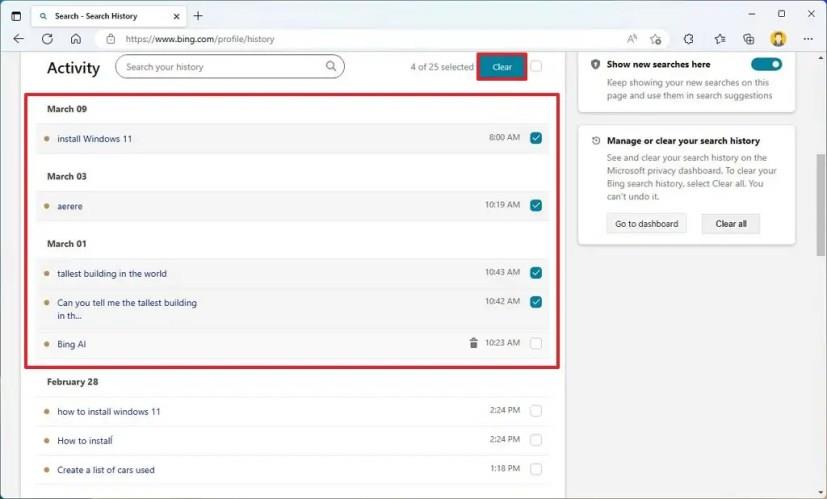
Napsauta Tyhjennä- painiketta.
Napsauta Tyhjennä kaikki -painiketta "Hallitse tai tyhjennä hakuhistoriaasi" -osiossa poistaaksesi koko historian.
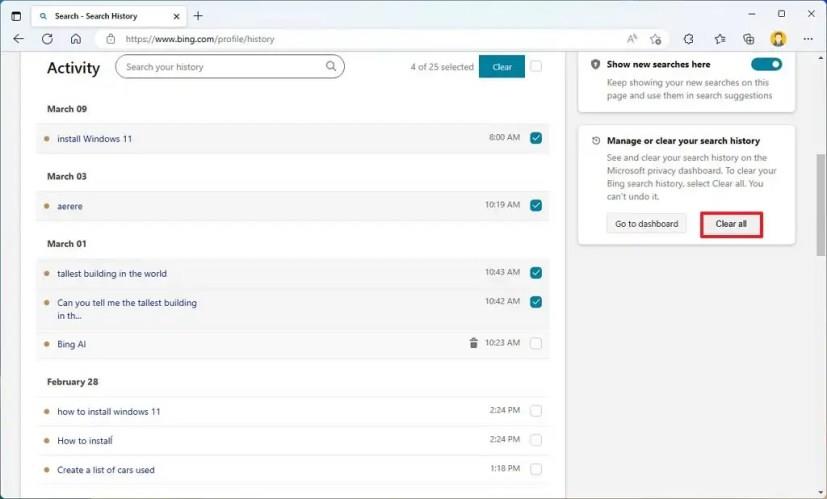
(Valinnainen) Poista tilisi hakuhistoria käytöstä poistamalla Näytä uudet haut täällä -kytkin käytöstä.
Kun olet suorittanut vaiheet, chat-historia poistetaan Microsoft-tililtäsi.
Sinulla ei ole pääsyä Bing Chat -historiaan, jos sinulla ei ole pääsyä palveluun. Uuden Bingin esikatselu on edelleen rajoitettu, ja sinun on kirjauduttava sisään saadaksesi kutsun käyttää palvelua. Myös kirjoitushetkellä Chat on rajoitettu kymmeneen kyselyyn istuntoa kohti ja enintään 120 istuntoon päivässä.
Haluatko tietää, kuinka deaktivoida Microsoft Copilot, oma AI, joka tulee vakiona Windowsissa ja Edgessä? Seuraa vaiheittaisia ohjeitamme oppiaksesi lisää.
Microsoft on kehittänyt tekoälytyökalupakin, joka auttaa yrityksiä rakentamaan virtuaalisia avustajia. Yhtiö sanoi, että sen kumppanit ilmaisevat merkittävän tarpeen
Microsoft on julkaissut ohjeet, joiden avulla kehittäjät voivat rakentaa vastuullisia digitaalisia avustajia. Keskusteluliittymien omaksuminen lisääntyy
Sosiaalisen median sovellukset, kuten Snapchat, ovat nyt osa kilpailua tekoälyn integroimiseksi järjestelmään. Uusi Snapchat-chatbot nimeltä My AI on
TV:lle huutamisella saattaa itse asiassa olla vaikutusta tulevaisuudessa, sillä BBC on työskennellyt Microsoftin kanssa kehittääkseen kokeellisen version iPlayeristä.
Vaikka tekoälytaiteen käsite on ollut olemassa lähes 50 vuotta, siitä on viime aikoina tullut muotisana verkkomaailmassa. Nykyään käyttämällä työkaluja, kuten
Vaikka tekniikalla on monia etuja, haluat luultavasti pitää todelliset ystäväsi Snapchatin chatissa. Alusta on kuitenkin jumiutunut
Lexuksen uusimmassa automainoksessa saattaa olla Oscar-palkittu ohjaaja Kevin MacDonald ruorissa, mutta IBM:n Watson AI haaveili sen koko käsikirjoituksen. Lexuksen mukaan
Text-to-Speech (TTS) -ohjelmistotyökaluilla on monia käyttötarkoituksia. Voit hankkia parhaan TTS:n auttamaan oppimisvaikeuksista kärsiviä ihmisiä hankkimaan ääniversiosi
Tekoälyn kuvageneraattorien suosio on kasvanut räjähdysmäisesti taiteilijoiden ja tekniikkataitoisten käyttäjien keskuudessa. Näiden ohjelmien käyttöönotto on vaikuttanut
Pääset käyttämään Googlen uusia Generative AI -ominaisuuksia hakua varten ennakkoon avaamalla Search Labs -sivuston, kirjautumalla sisään ja napsauttamalla Liity jonotuslistalle.
Voit poistaa Googlen AI-tulokset käytöstä haussa avaamalla Search Labs -sivun ja poistamalla SGE- ja Code Tips -vaihtoehdot käytöstä. Näin.
You.com julkaisee YouChat 2.0:n, tekoäly-chatbotin, joka on samanlainen kuin ChatGPT Bingissä, etkä tarvitse kutsua käyttääksesi sitä.











